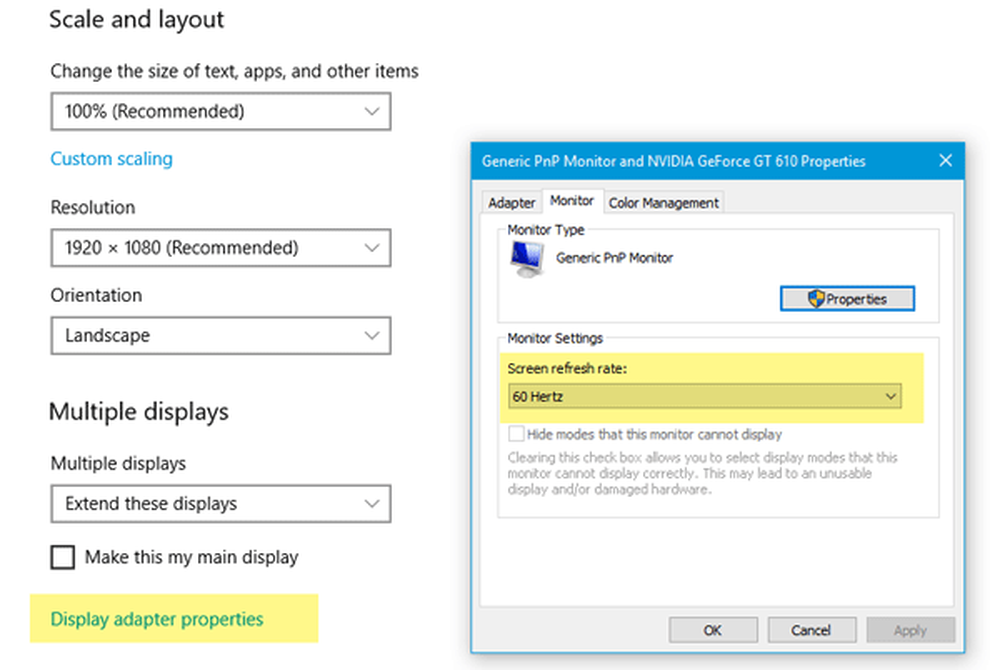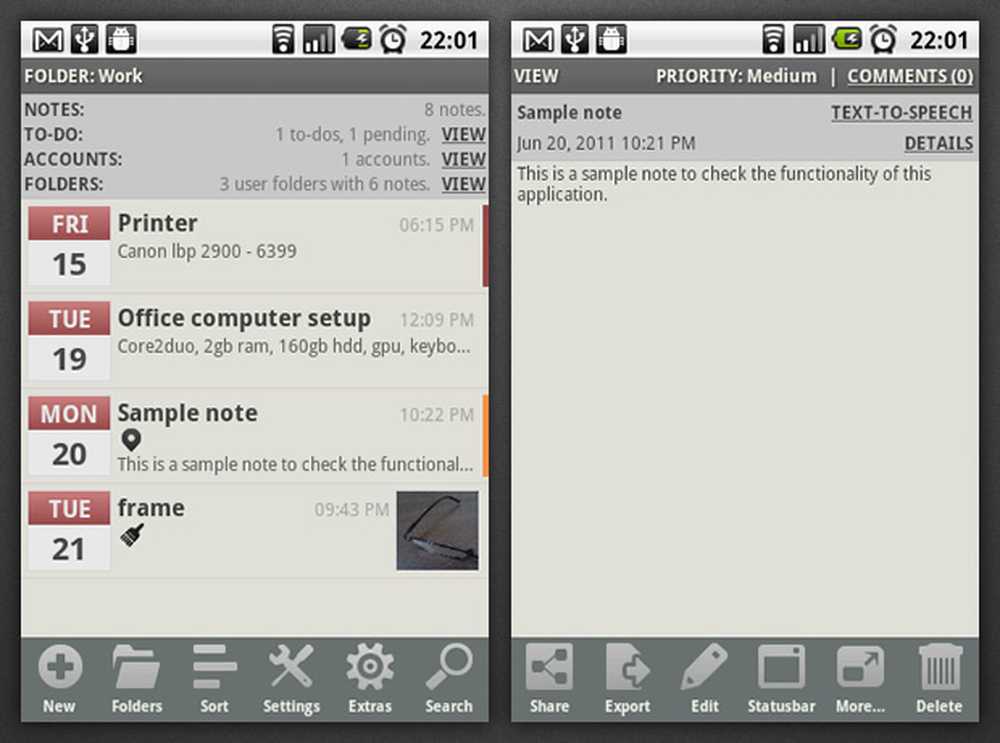Ekstern harddisk vises ikke eller oppdages i Windows

Noen ganger svikter PCen vår eller nekter å gjenkjenne den eksterne harddisken, selv etter at den vellykkede tilkoblingen er bekreftet. Problemet oppstår for det meste når enhetsdriveren er skadet eller utdatert. Slike problemer kan være ganske vanskelig å fikse. Du kan tilbringe timer, men finner ingen løsning. Prøv disse løsningene og se om problemet med Ekstern harddisk blir ikke oppdaget i Windows er løst.
Ekstern harddisk vises ikke
Før du begynner, trekk ut den eksterne harddisken fra porten og sett den inn i en annen port. Hvis det virker, er kanskje ditt første innlegg dødt. Alternativt kan du bruke en annen USB og sjekke. Hvis det virker bra i begge porter, er USB kanskje død.
Kjør feilsøkingsverktøyene
Det første du vil gjøre er å kjøre Maskinvare og Enhets feilsøking og Windows USB-feilsøkingsprogrammet, og kontroller om det hjelper. De automatiserte verktøyene kontrollerer maskinvaren / USB som er koblet til datamaskinen for eventuelle kjente problemer og reparerer dem automatisk.
Du kan søke etter dem via Startsøk, eller du kan få tilgang til disse feilsøkingsprogrammene via siden Feilsøking for Windows 10-innstillinger.
Oppdater eller installer enhetsdriveren på nytt
For å gjøre dette, gå til Enhetsbehandling ved å trykke Win + R sammen for å åpne dialogboksen "Kjør", skriv inn devmgmt.msc. Deretter finner du den eksterne enheten fra listen. Hvis du ser et gul / rødt tegn som vises mot sjåføren, høyreklikker du på navnet og velger "Oppdater driverprogramvare ...". Også hvis du finner noen "Ukjent enhet", oppdater det også. Velg "Søk automatisk for oppdatert driverprogramvare" og følg instruksjonene for å fullføre prosessen.
Hvis dette ikke virker, avinstaller og installer deretter driveren på nytt.
Dette innlegget vil vise deg hvordan i detaljer for å oppdatere eller installere enhetsdriverne på nytt.
Opprett ny partisjon på flyttbar stasjon
Hvis du aldri har koblet harddisken til PCen tidligere, og prøver å koble den til første gang, kan det hende at disken ikke blir oppdaget siden du ikke har noen partisjoner opprettet for den. Det samme kan imidlertid gjenkjennes av Windows Disk Management-verktøy. Så, kontroller om Diskhåndteringsverktøy kan finne den eksterne harddisken.
Åpne Diskhåndteringsverktøy, gå til Søk, skriv inn diskmgmt.msc og trykk Enter. Hvis den eksterne stasjonen er funnet i Disk Management-vinduet, må du bare formatere det riktig, slik at det vises neste gang du kobler det til PCen.Hvis du ser at stasjonen er upartisjonert eller ikke tildelt, formatet og deretter opprette en ny partisjon der og se.
Hvis du trenger detaljerte forklaringer, viser dette innlegget hvordan du oppretter en ny partisjon ved hjelp av Disk Management Tool.
Deaktiver USB-selektiv suspenderingsinnstilling
Hvis metodene som nevnt ovenfor ikke gir de ønskede resultatene, prøv å deaktivere USB-selektiv suspenderingsinnstillingen. Her er hva du kan gjøre.
Åpne strømalternativer fra kontrollpanelet og naviger til Ytterligere strøminnstillinger. Deretter klikker du på 'Endre planinnstillinger' ved siden av valgt strømplan.

Deretter går du til 'Endre avanserte strøminnstillinger' og under USB-innstillinger, finn USB-selektiv suspendering innstilling, og sett den til Deaktivert.

Klikk på Bruk og avslutt.
Gi oss beskjed hvis noe her hjalp deg.
Hvis du trenger flere ideer, se disse innleggene:- USB-enheter fungerer ikke i Windows 10 / 8.1
- USB 3.0 ekstern harddisk ikke gjenkjent
- USB-enhet ikke gjenkjent
- Windows 10 gjenkjenner ikke andre harddisk.